Win11无法登录到你的账户让注销或关闭怎么办
来源:xitongzhushou.com
时间:2024-09-09 20:31:00 313浏览 收藏
从现在开始,努力学习吧!本文《Win11无法登录到你的账户让注销或关闭怎么办 》主要讲解了等等相关知识点,我会在golang学习网中持续更新相关的系列文章,欢迎大家关注并积极留言建议。下面就先一起来看一下本篇正文内容吧,希望能帮到你!
大家好!今天我们要聊一下 Win11 登录不了账号的问题。如果你遇到这个问题,可以按照下面的方法解决哦!首先,点击屏幕左下角的网络图标,然后选择“打开网络和 Internet 设置”。接着,在左边找到“以太网”选项,右键单击并选择“属性”。这样就可以解决问题啦!接下来,我们详细说说这个 Win11 登录不了账号的问题吧!
Win11无法登录到你的账户让注销或关闭问题解析
1、点击下方任务栏右侧的“网络”图标,选择菜单中的“打开网络和Internet设置”。
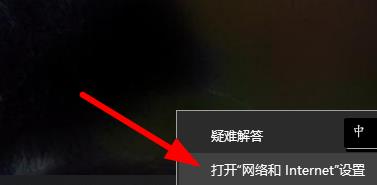
2、在打开的新界面中,点击左侧的“以太网”选项。
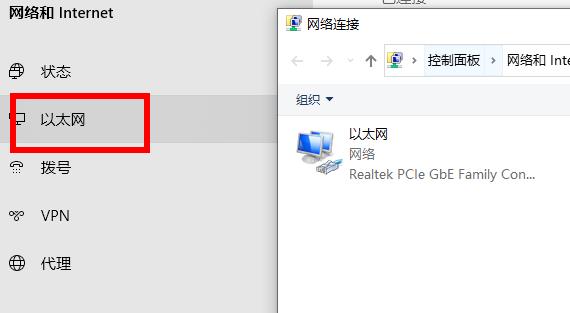
3、选中以太网,右击选择菜单选项中的“属性”打开。
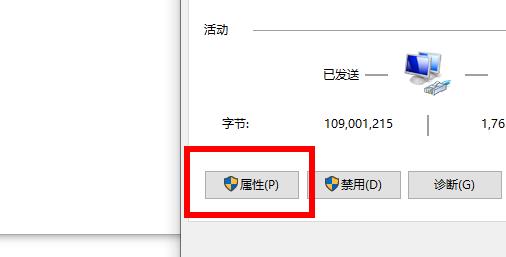
4、然后在打开的窗口中,点击“Internet协议版本4(TCP/IPv4)”。
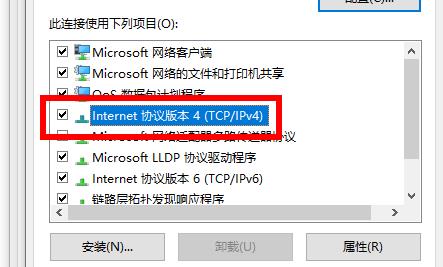
5、点击“属性”,将下方的“首选DNS服务器”和“备选DNS服务器”分别改成“4.2.2.2”和“4.2.2.1”即可。
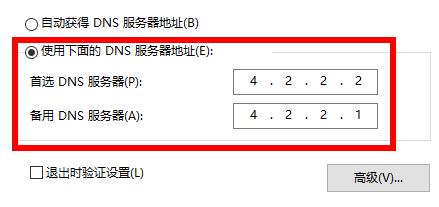
好了,本文到此结束,带大家了解了《Win11无法登录到你的账户让注销或关闭怎么办 》,希望本文对你有所帮助!关注golang学习网公众号,给大家分享更多文章知识!
声明:本文转载于:xitongzhushou.com 如有侵犯,请联系study_golang@163.com删除
相关阅读
更多>
-
501 收藏
-
501 收藏
-
501 收藏
-
501 收藏
-
501 收藏
最新阅读
更多>
-
467 收藏
-
315 收藏
-
171 收藏
-
210 收藏
-
457 收藏
-
482 收藏
-
220 收藏
-
149 收藏
-
297 收藏
-
177 收藏
-
488 收藏
-
253 收藏
课程推荐
更多>
-

- 前端进阶之JavaScript设计模式
- 设计模式是开发人员在软件开发过程中面临一般问题时的解决方案,代表了最佳的实践。本课程的主打内容包括JS常见设计模式以及具体应用场景,打造一站式知识长龙服务,适合有JS基础的同学学习。
- 立即学习 543次学习
-

- GO语言核心编程课程
- 本课程采用真实案例,全面具体可落地,从理论到实践,一步一步将GO核心编程技术、编程思想、底层实现融会贯通,使学习者贴近时代脉搏,做IT互联网时代的弄潮儿。
- 立即学习 516次学习
-

- 简单聊聊mysql8与网络通信
- 如有问题加微信:Le-studyg;在课程中,我们将首先介绍MySQL8的新特性,包括性能优化、安全增强、新数据类型等,帮助学生快速熟悉MySQL8的最新功能。接着,我们将深入解析MySQL的网络通信机制,包括协议、连接管理、数据传输等,让
- 立即学习 500次学习
-

- JavaScript正则表达式基础与实战
- 在任何一门编程语言中,正则表达式,都是一项重要的知识,它提供了高效的字符串匹配与捕获机制,可以极大的简化程序设计。
- 立即学习 487次学习
-

- 从零制作响应式网站—Grid布局
- 本系列教程将展示从零制作一个假想的网络科技公司官网,分为导航,轮播,关于我们,成功案例,服务流程,团队介绍,数据部分,公司动态,底部信息等内容区块。网站整体采用CSSGrid布局,支持响应式,有流畅过渡和展现动画。
- 立即学习 485次学习
